【iOS7】Wi-Fi(無線LAN)を設定する方法
| 確認済みVer. | iPhone5 iOS7.0 beta2(SoftBank) |
|---|---|
| 取説の種類 | iPhoneの初級 基本操作編 |
Wi-Fiを使うことで通信速度が速くなり快適にネット通信をすることができます。
また50MB以上のアプリやOSのアップデートなどWi-Fiを使える環境でなければできないこともあるのでやり方を覚えておきましょう。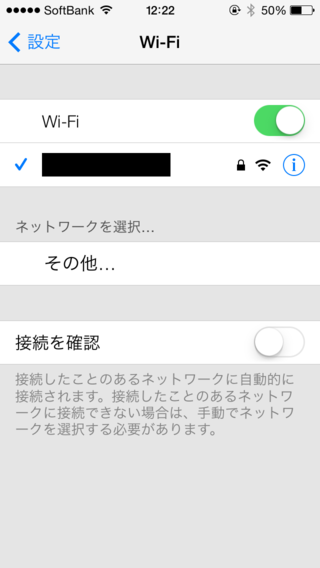
【関連記事】
・iTunesとの同期をケーブルを使わずにWi-Fi接続で同期する
Wi-Fi(無線LAN)を設定する方法
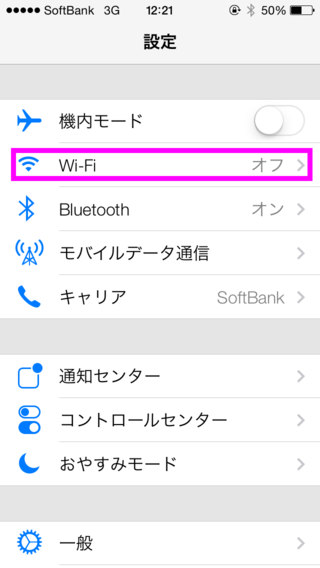
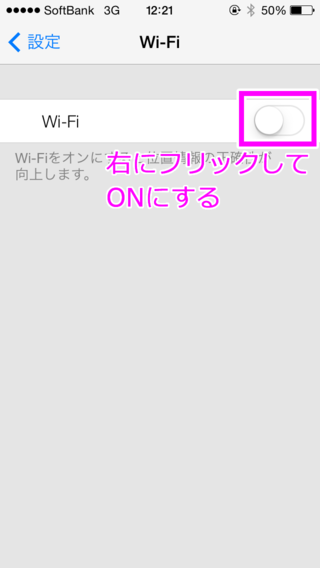
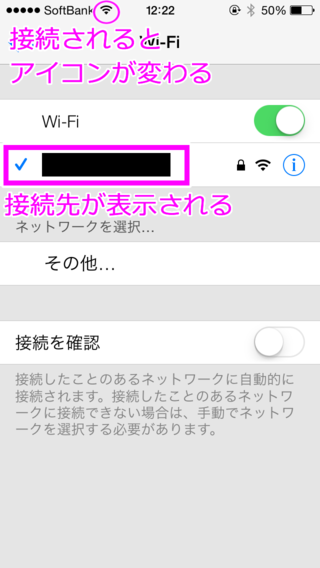
Wi-Fiに接続されるとネットワークアイコンが3GからWi-Fiアイコン(扇型のアイコン)に変わります。
無線LANを持っていない方でもソフトバンクやauがオープンに開放しているWi-Fiスポットや、カフェやホテルなどでも開放をしている場合があるのでそちらを利用することでWi-Fiを使うことができます。
パスワードが設定されている場合には、パスワードの入力が必要となります。
【Wi-Fi接続をONにしていると】
接続できるWi-Fiが無い状態だと、接続できるWi-Fiを探し続けるため電池が消耗しやすくなります。
また地図など現在地を表示するためのGPSを利用する場合には、ONにしているとWi-Fiには接続できていない状態でも、フリーWi-Fiスポットの情報を自動で取得することでGPS精度が高くなる効果があります。
この記事は役に立ちましたか?

週刊少年オオタ
漫画とラーメンをこよなく愛するアラサーです。
ラーメンは年に100杯以上食べています(笑)
趣味は「ジョジョ立ち」と「エアかめはめ波」
好きなゲームはスペランカーです。
くだらなくて笑えるアプリが好きです。皆さんが楽しめるアプリを紹介していきます。
紹介したアプリがつまらなかったときは海原雄山のように女将を呼んでください。









































